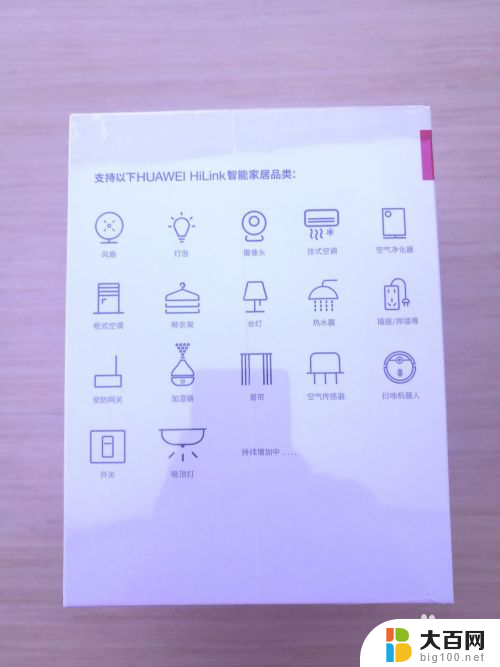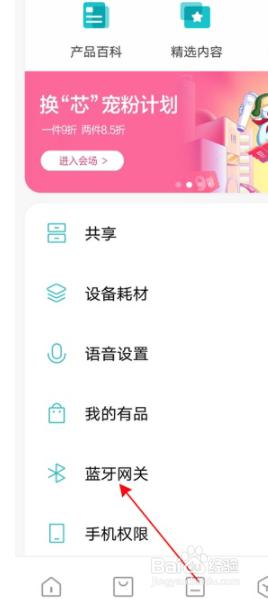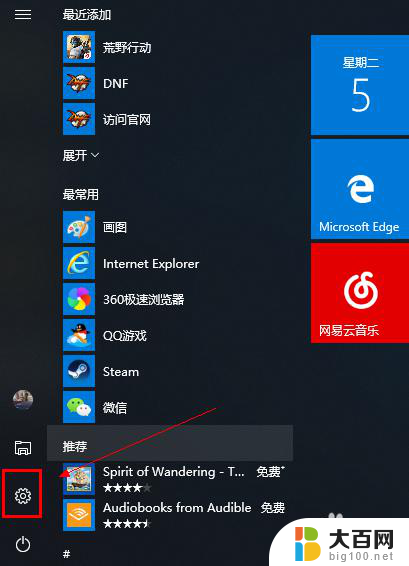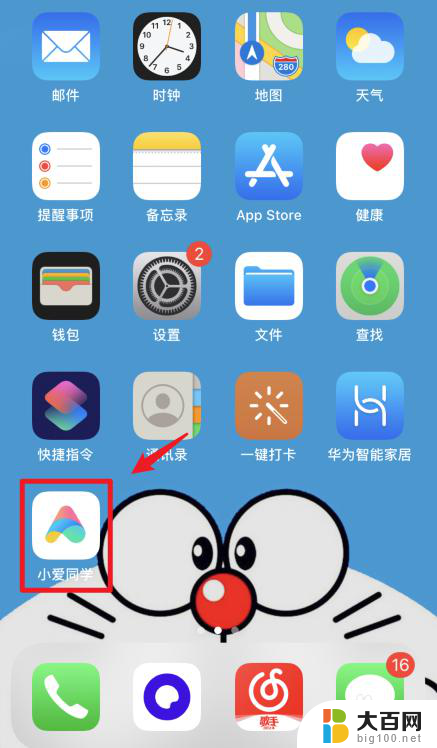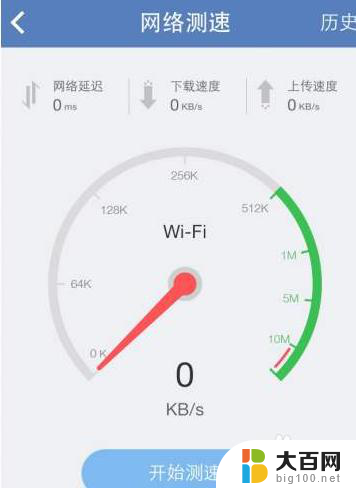手机连接蓝牙音箱怎么连接 手机连接蓝牙音箱步骤
在现代社会中手机连接蓝牙音箱已经成为许多人日常生活中不可或缺的一部分,通过蓝牙技术,我们可以方便地将手机与音箱进行无线连接,享受高质量的音乐体验。对于一些不太熟悉操作的人来说,手机连接蓝牙音箱可能会显得有些复杂。在这篇文章中我们将详细介绍手机连接蓝牙音箱的步骤,帮助大家轻松实现手机与音箱的无缝连接。
方法如下:
1.首先我们要检查蓝牙音箱是否电量充足,电量不足的蓝牙音箱是没办法连接的。即便连接上了也会影响音质。没电了可以使用充电器进行充电

2.在电量充足的情况下,我们打开蓝牙音箱,按一下音箱侧面的开关按钮即可。然后再按一下蓝牙的开关,将蓝牙功能开启。

3.然后回到我们的手机,我们需要打开手机的蓝牙功能,我们在设置里找到蓝牙选项并点击进入。
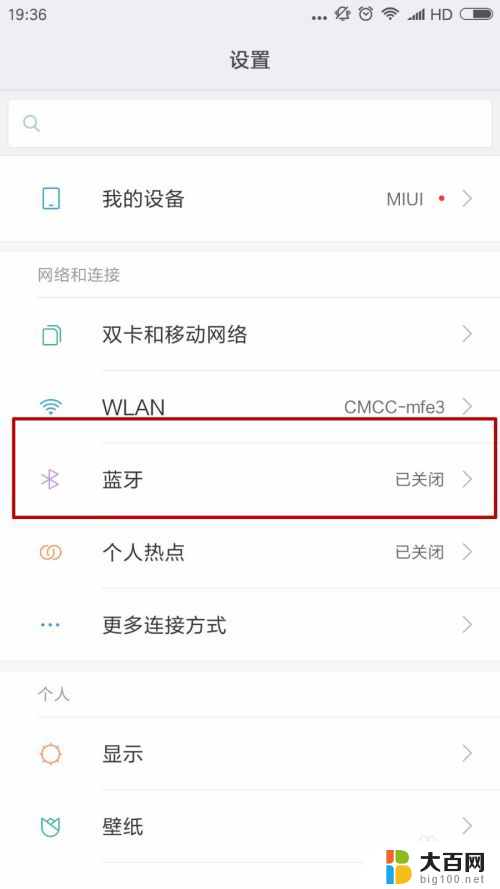
4.在蓝牙设置界面,我们将最上面的蓝牙开关开启。
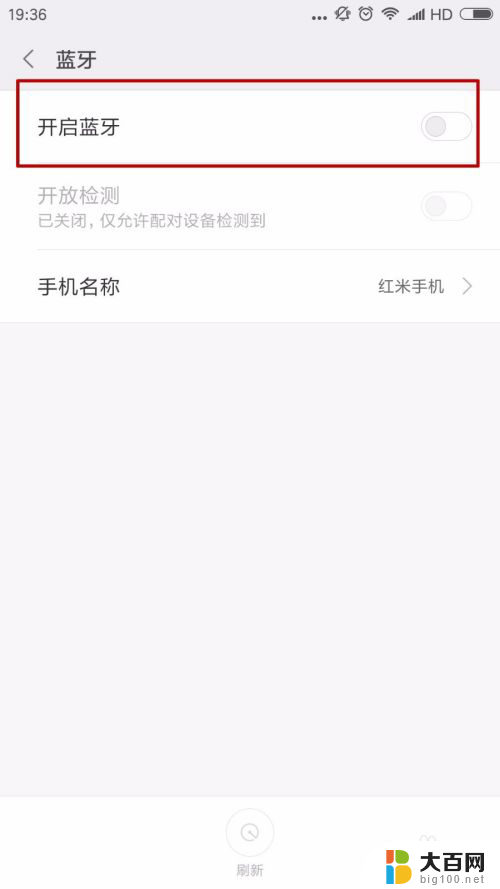
5.开启蓝牙后,我们将开放监测功能开启。这样别的设备就能通过蓝牙搜索到手机,然后我们点击最下面的刷新。
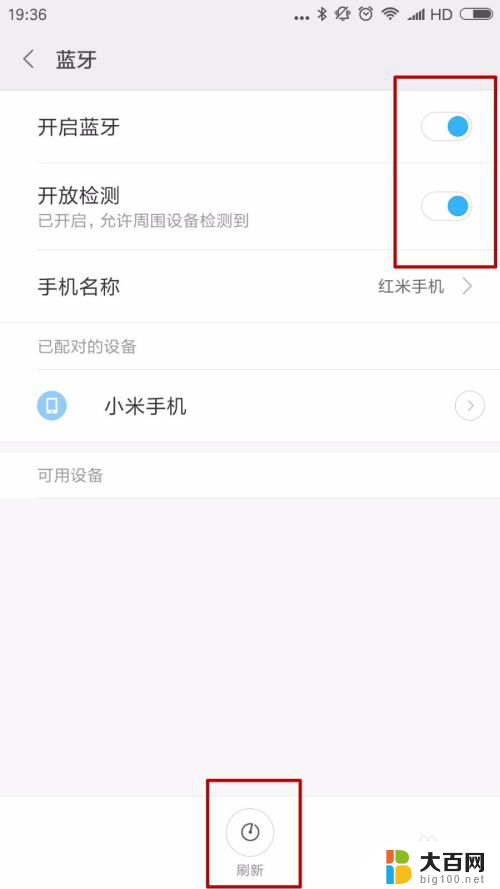
6.刷新后我们可以在可用设备里找到我们的蓝牙音箱。

7.我们点击这个蓝牙音箱的蓝牙图标,这样手机就开始与蓝牙音箱进行连接了。

8.连接完成后,我们可以在已配对的设备里找到这个蓝牙音箱。这时候手机就已经于蓝牙音箱完成了连接。
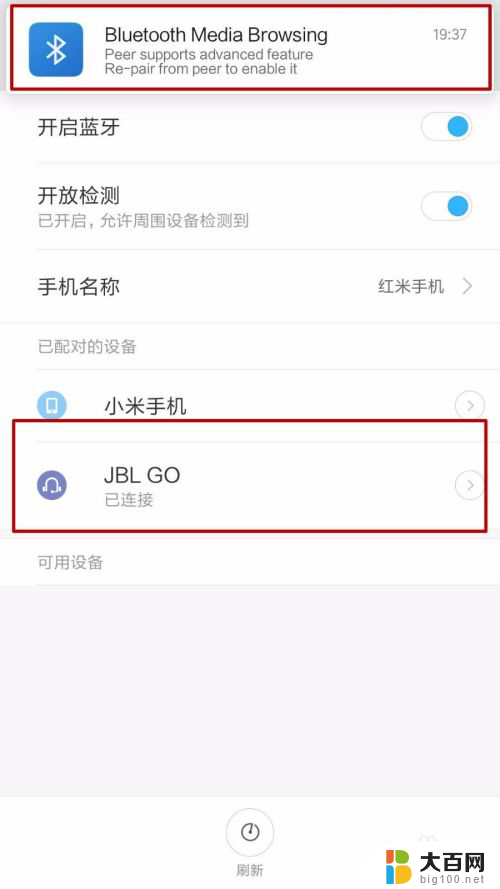
以上就是手机连接蓝牙音箱的全部步骤,如果还有不清楚的用户可以参考以上小编提供的操作步骤,希望对大家有所帮助。